Uwaga
Dostęp do tej strony wymaga autoryzacji. Może spróbować zalogować się lub zmienić katalogi.
Dostęp do tej strony wymaga autoryzacji. Możesz spróbować zmienić katalogi.
Z tego artykułu dowiesz się, jak zintegrować łącznik SAML Citrix ADC z Microsoft Entra ID. Po zintegrowaniu łącznika SAML Citrix ADC dla Entra ID firmy Microsoft z Entra ID firmy Microsoft, masz możliwość:
- Kontroluj w usłudze Microsoft Entra ID, kto ma dostęp do łącznika SAML Citrix ADC dla identyfikatora Entra firmy Microsoft.
- Zezwalaj Twoim użytkownikom na automatyczne logowanie do łącznika SAML Citrix ADC dla Microsoft Entra ID za pomocą ich kont Microsoft Entra.
- Zarządzaj kontami w jednej centralnej lokalizacji.
Wymagania wstępne
W scenariuszu opisanym w tym artykule przyjęto założenie, że masz już następujące wymagania wstępne:
- Konto użytkownika Microsoft Entra z aktywną subskrypcją. Jeśli jeszcze go nie masz, możesz bezpłatnie utworzyć konto.
- Jedna z następujących ról:
- Subskrypcja aplikacji Citrix ADC SAML Connector dla aplikacji Microsoft Entra z obsługą logowania jednokrotnego.
Opis scenariusza
W tym artykule skonfigurujesz i przetestujesz Microsoft Entra logowanie jednokrotne w środowisku testowym. Artykuł zawiera następujące scenariusze:
Inicjowane przez dostawcę usług Logowanie jednokrotne dla aplikacji Citrix ADC SAML Connector for Microsoft Entra ID.
Aprowizowanie użytkowników just in time dla łącznika SAML firmy Citrix ADC dla identyfikatora Entra firmy Microsoft.
Uwierzytelnianie oparte na nagłówkach dla konektora SAML Citrix ADC dla Microsoft Entra ID.
Dodaj łącznik SAML Citrix ADC dla Microsoft Entra ID z galerii
Aby zintegrować łącznik SAML Citrix ADC dla Microsoft Entra ID z tą samą usługą, najpierw dodaj Citrix ADC SAML Connector dla Microsoft Entra ID do listy zarządzanych aplikacji SaaS w galerii:
Zaloguj się do centrum administracyjnego firmy Microsoft Entra co najmniej jako administrator aplikacji w chmurze.
Przejdź do Entra ID>aplikacji dla przedsiębiorstw>Nowa aplikacja.
W sekcji Dodawanie z galerii wpisz Citrix ADC SAML Connector for Microsoft Entra ID w polu wyszukiwania.
W wynikach wybierz pozycję Citrix ADC SAML Connector for Microsoft Entra ID, a następnie dodaj aplikację. Proszę poczekać kilka sekund, aż aplikacja zostanie dodana do Twojej dzierżawy.
Alternatywnie można również użyć Kreatora konfiguracji aplikacji dla przedsiębiorstw. W tym kreatorze możesz dodać aplikację do swojego klienta, dodać użytkowników lub grupy do aplikacji, przypisać role oraz przeprowadzić konfigurację logowania jednokrotnego (SSO). Dowiedz się więcej o kreatorach Microsoft 365.
Konfiguracja i testowanie Microsoft Entra SSO dla Citrix ADC SAML Connector dla Microsoft Entra ID
Skonfiguruj i przetestuj Microsoft Entra SSO z łącznikiem SAML Citrix ADC dla Microsoft Entra ID, używając użytkownika testowego o nazwie B.Simon. Aby logowanie jednokrotne działało, należy ustanowić powiązanie między użytkownikiem w Microsoft Entra a powiązanym użytkownikiem w usłudze Citrix ADC SAML Connector dla Microsoft Entra ID.
Aby skonfigurować i przetestować Microsoft Entra SSO z użyciem łącznika SAML Citrix ADC dla Microsoft Entra ID, wykonaj następujące kroki:
Skonfiguruj Microsoft Entra SSO — aby umożliwić użytkownikom korzystanie z tej funkcji.
Utwórz użytkownika testowego Microsoft Entra — aby przetestować Microsoft Entra SSO z B.Simon.
Przypisz użytkownika testowego Microsoft Entra — aby umożliwić B.Simon korzystanie z logowania jednokrotnego Microsoft Entra.
Skonfiguruj łącznik SAML citrix ADC dla usługi Microsoft Entra SSO — aby skonfigurować ustawienia logowania jednokrotnego po stronie aplikacji.
- Tworzenie użytkownika testowego aplikacji Citrix ADC SAML Connector dla firmy Microsoft Entra — aby mieć w aplikacji Citrix ADC SAML Connector for Microsoft Entra ID odpowiednik użytkownika B.Simon połączony z reprezentacją użytkownika w usłudze Microsoft Entra.
Testowanie logowania jednokrotnego — aby sprawdzić, czy konfiguracja działa.
Konfigurowanie SSO Microsoft Entra
Aby włączyć logowanie jednokrotne Microsoft Entra za pomocą portalu Azure, wykonaj następujące kroki:
Zaloguj się do centrum administracyjnego firmy Microsoft Entra co najmniej jako administrator aplikacji w chmurze.
Przejdź do Entra ID>aplikacji dla przedsiębiorstw>okienka integracji aplikacji Citrix ADC SAML Connector for Microsoft Entra ID, w obszarze Zarządzanie, wybierz Logowanie jednokrotne.
W okienku Wybierz metodę logowania jednokrotnego wybierz pozycję SAML.
W okienku Konfigurowanie pojedynczego Sign-On przy użyciu SAML wybierz ikonę ołówka dla Podstawowej konfiguracji protokołu SAML, aby edytować ustawienia.

W sekcji Podstawowa konfiguracja protokołu SAML , aby skonfigurować aplikację w trybie inicjowanym przez dostawcę tożsamości , wykonaj następujące kroki:
W polu tekstowym Identyfikator wprowadź adres URL, który ma następujący wzorzec:
https://<YOUR_FQDN>W polu tekstowym Adres URL odpowiedzi wprowadź adres URL, który ma następujący wzorzec:
http(s)://<YOUR_FQDN>.of.vserver/cgi/samlauth
Aby skonfigurować aplikację w trybie inicjowanym przez dostawcę usług, wybierz pozycję Ustaw dodatkowe adresy URL i wykonaj następujący krok:
- W polu tekstowym Adres URL logowania wprowadź adres URL, który ma następujący wzorzec:
https://<YOUR_FQDN>/CitrixAuthService/AuthService.asmx
Uwaga
- Adresy URL używane w tej sekcji nie są rzeczywistymi wartościami. Zaktualizuj te wartości przy użyciu rzeczywistych wartości identyfikatora, adresu URL odpowiedzi i adresu URL logowania. Aby uzyskać te wartości, skontaktuj się z zespołem pomocy technicznej klienta aplikacji Citrix ADC SAML Connector for Microsoft Entra . Możesz również odwołać się do wzorców przedstawionych w sekcji Podstawowa konfiguracja protokołu SAML .
- Aby skonfigurować logowanie jednokrotne, adresy URL muszą być dostępne z publicznych witryn internetowych. Należy włączyć zaporę sieciową lub inne ustawienia zabezpieczeń dla łącznika SAML Citrix ADC dla Microsoft Entra ID, aby umożliwić Microsoft Entra ID przesłanie tokenu na skonfigurowany adres URL.
- W polu tekstowym Adres URL logowania wprowadź adres URL, który ma następujący wzorzec:
W okienku Konfigurowanie pojedynczego Sign-On przy użyciu języka SAML w sekcji Certyfikat podpisywania SAML w polu Adres URL metadanych federacji aplikacji skopiuj adres URL i zapisz go w Notatniku.

W sekcji Konfigurowanie łącznika SAML citrix ADC dla firmy Microsoft Entra ID skopiuj odpowiednie adresy URL na podstawie wymagań.

Tworzenie i przypisywanie użytkownika testowego aplikacji Microsoft Entra
Postępuj zgodnie z wytycznymi w przewodniku "Szybki start: tworzenie i przypisywanie konta użytkownika"
Konfigurowanie łącznika SAML citrix ADC dla usługi Microsoft Entra SSO
Wybierz link, aby uzyskać instrukcje dotyczące rodzaju uwierzytelniania, które chcesz skonfigurować:
Publikowanie serwera internetowego
Aby utworzyć serwer wirtualny:
Wybierz zarządzanie ruchem>równoważenie obciążenia>usługi.
Wybierz pozycję Dodaj.
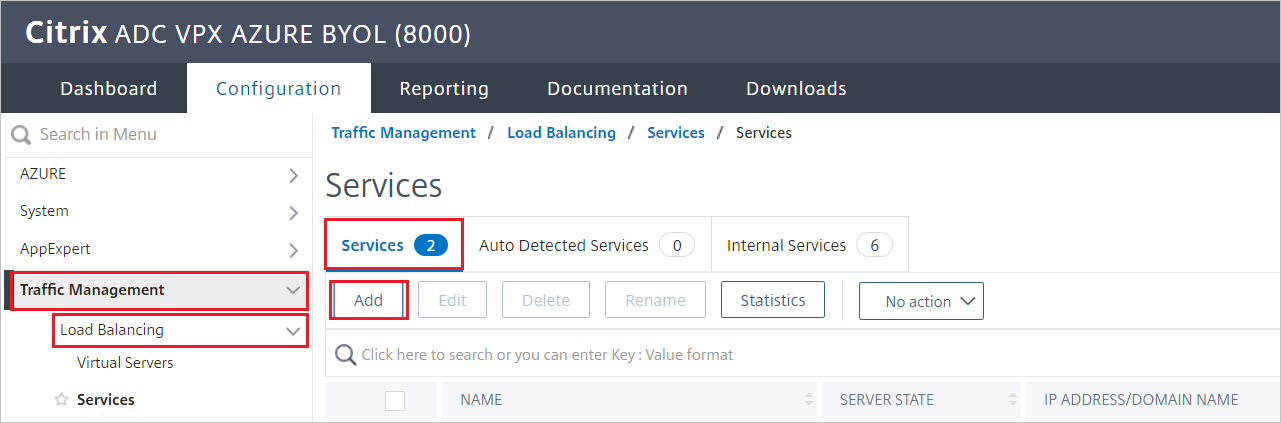
Ustaw następujące wartości dla serwera internetowego, na którym są uruchomione aplikacje:
- Nazwa usługi
- Adres IP serwera/ istniejący serwer
- Protokół
- Port
Konfigurowanie modułu równoważenia obciążenia
Aby skonfigurować moduł równoważenia obciążenia:
Przejdź do Zarządzanie Ruchem>Równoważenie Obciążenia>Serwery Wirtualne.
Wybierz pozycję Dodaj.
Ustaw następujące wartości zgodnie z opisem na poniższym zrzucie ekranu:
- Nazwa
- Protokół
- Adres IP
- Port
Wybierz przycisk OK.
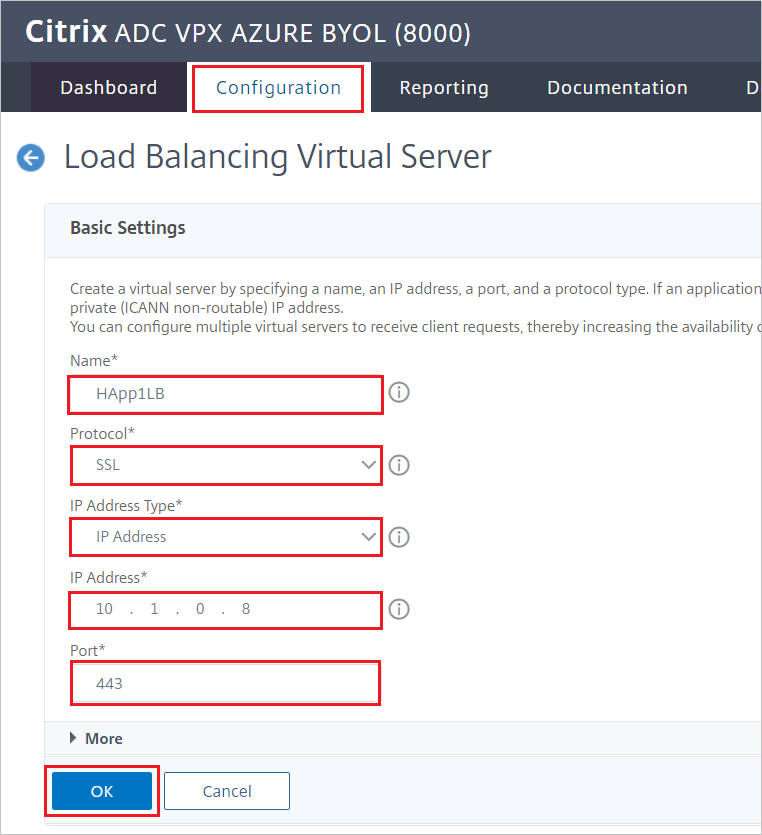
Zwiąż serwer wirtualny
Aby powiązać moduł równoważenia obciążenia z serwerem wirtualnym:
W okienku Usługi i grupy usług, wybierz pozycję Powiązanie usługi serwera wirtualnego bez równoważenia obciążenia.

Sprawdź ustawienia, jak pokazano na poniższym zrzucie ekranu, a następnie wybierz pozycję Zamknij.
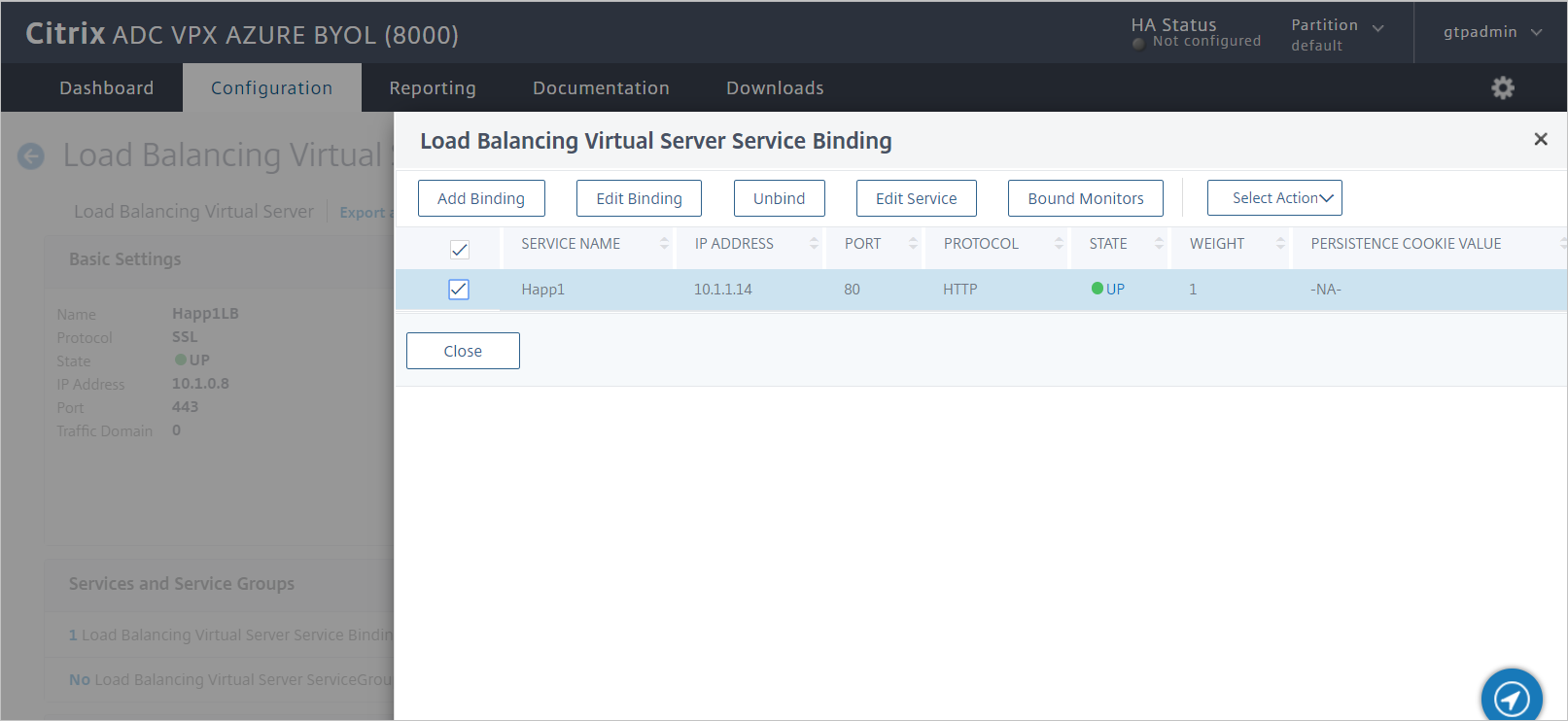
Wiązanie certyfikatu
Aby opublikować tę usługę jako protokół TLS, powiąż certyfikat serwera, a następnie przetestuj aplikację:
W obszarze Certyfikat wybierz pozycję Brak certyfikatu serwera.

Sprawdź ustawienia, jak pokazano na poniższym zrzucie ekranu, a następnie wybierz pozycję Zamknij.
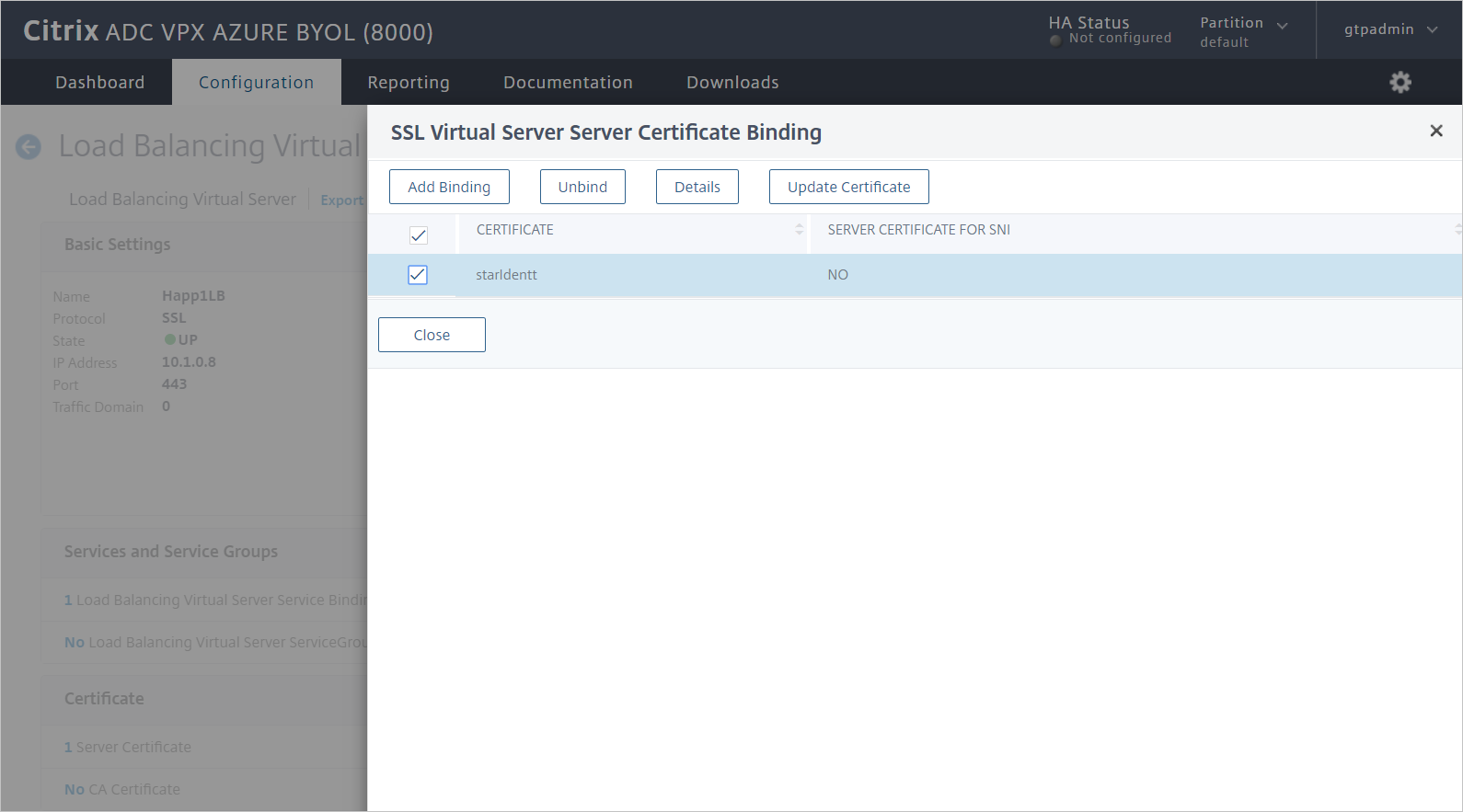
Citrix ADC SAML Connector for Microsoft Entra SAML profile (Łącznik SAML firmy Citrix ADC dla profilu SAML firmy Microsoft)
Aby skonfigurować łącznik SAML Citrix ADC dla profilu SAML Microsoft Entra, wykonaj kroki w poniższych sekcjach.
Tworzenie zasad uwierzytelniania
Aby utworzyć zasady uwierzytelniania:
Przejdź do Zabezpieczenia>AAA — ruch aplikacji>Zasada>Uwierzytelnianie>Zasady uwierzytelniania.
Wybierz pozycję Dodaj.
W okienku Tworzenie zasad uwierzytelniania wprowadź lub wybierz następujące wartości:
- Nazwa: wprowadź nazwę zasad uwierzytelniania.
- Akcja: wprowadź saml, a następnie wybierz pozycję Dodaj.
- Wyrażenie: Wprowadź prawda.
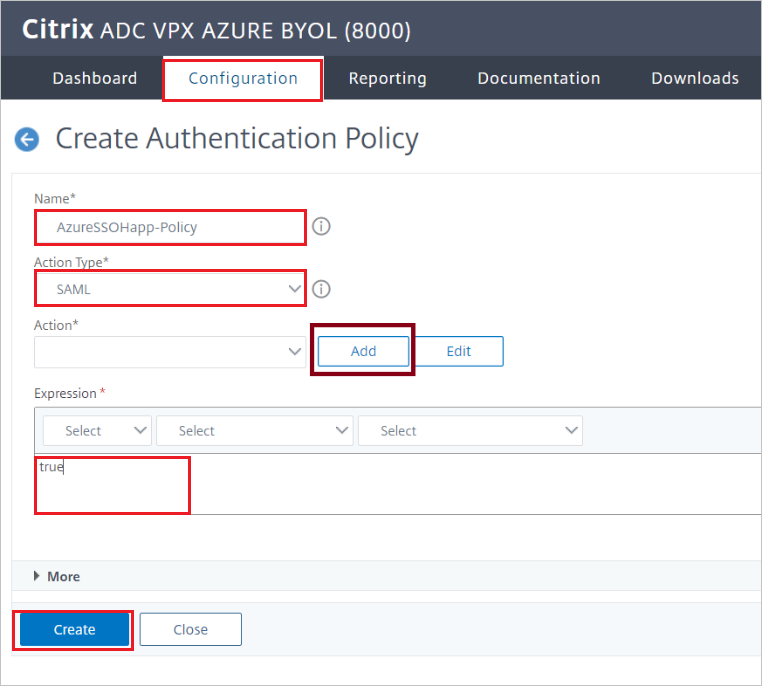
Wybierz pozycję Utwórz.
Tworzenie serwera SAML uwierzytelniania
Aby utworzyć serwer SAML uwierzytelniania, przejdź do okienka Tworzenie serwera SAML uwierzytelniania , a następnie wykonaj następujące kroki:
W polu Nazwa wprowadź nazwę serwera SAML uwierzytelniania.
W obszarze Eksportuj metadane SAML:
Zaznacz pole wyboru Importuj metadane .
Wprowadź adres URL metadanych federacji, który skopiowałeś wcześniej z interfejsu użytkownika SAML na platformie Azure.
W polu Nazwa wystawcy wprowadź odpowiedni adres URL.
Wybierz pozycję Utwórz.
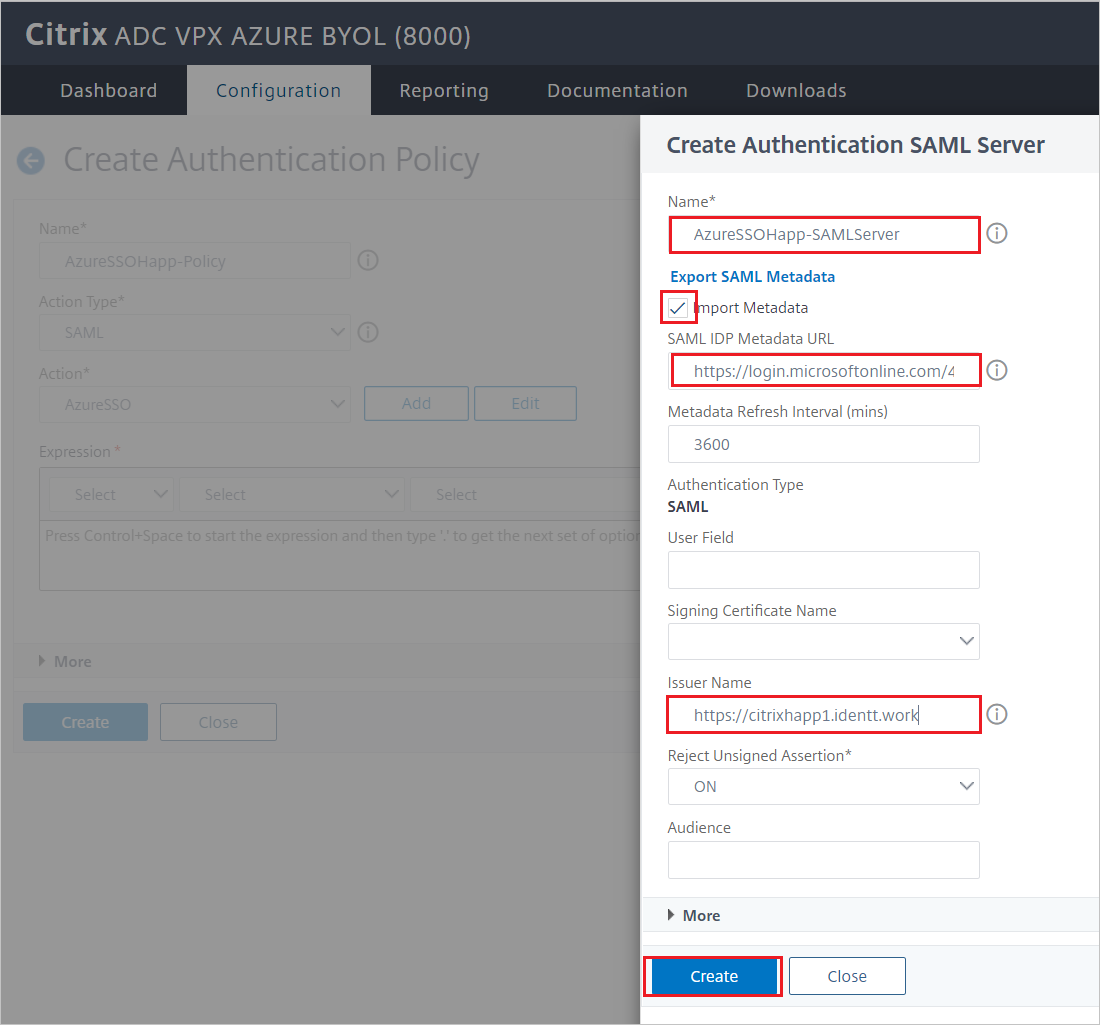
Tworzenie serwera wirtualnego uwierzytelniania
Aby utworzyć serwer wirtualny uwierzytelniania:
Przejdź do Zabezpieczenia>AAA - Ruch aplikacji>Zasady>Uwierzytelnianie>Serwery Wirtualne Uwierzytelniania.
Wybierz pozycję Dodaj, a następnie wykonaj następujące kroki:
W polu Nazwa wprowadź nazwę serwera wirtualnego uwierzytelniania.
Zaznacz pole wyboru Nieadresowalne.
W polu Protokół wybierz pozycję SSL.
Wybierz przycisk OK.
Wybierz pozycję Kontynuuj.
Konfigurowanie serwera wirtualnego uwierzytelniania do używania identyfikatora Entra firmy Microsoft
Zmodyfikuj dwie sekcje dla serwera wirtualnego uwierzytelniania:
W okienku Zaawansowane zasady uwierzytelniania wybierz pozycję Brak zasad uwierzytelniania.
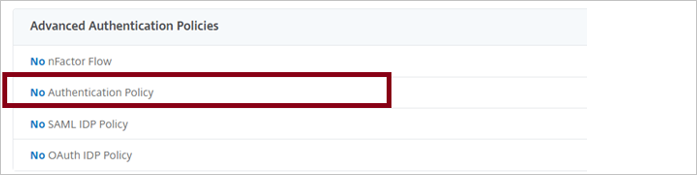
W okienku Powiązanie zasad wybierz zasady uwierzytelniania, a następnie wybierz Wiązanie.
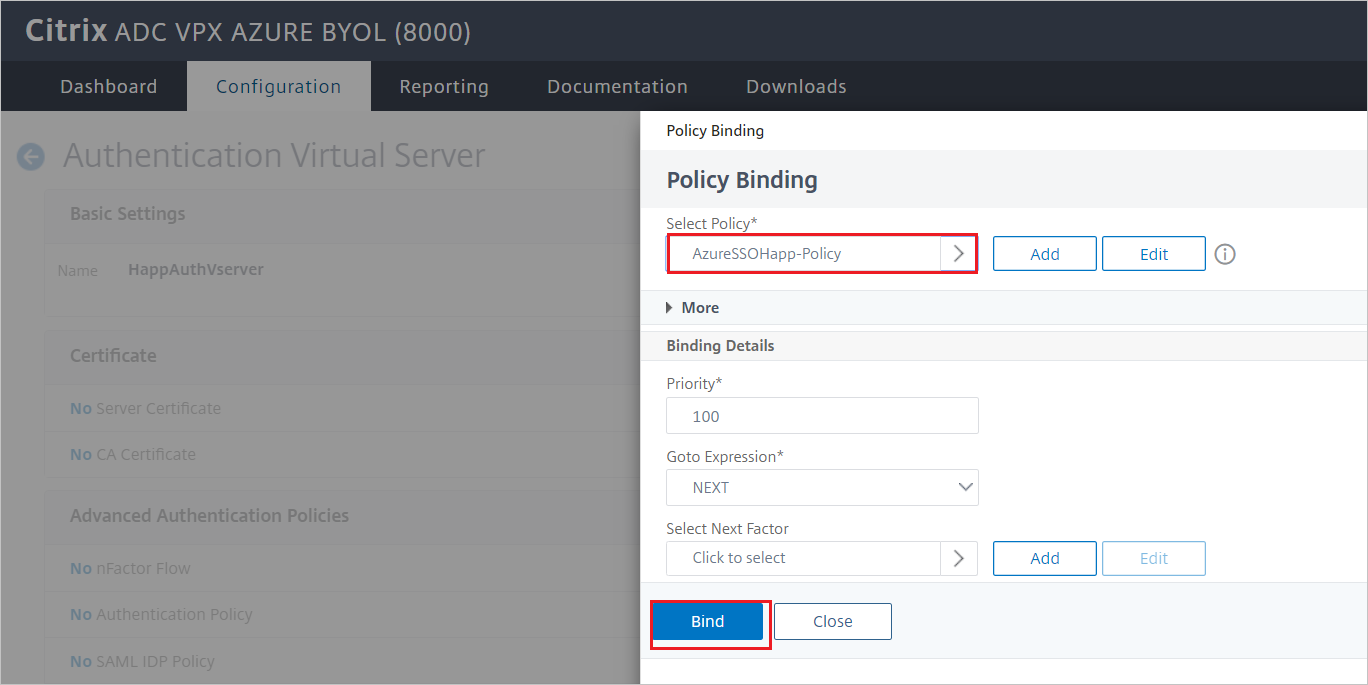
W okienku Serwery wirtualne oparte na formularzach wybierz pozycję Brak równoważenia obciążenia serwera wirtualnego.

W polu Nazwa FQDN uwierzytelniania wprowadź w pełni kwalifikowaną nazwę domeny (FQDN) (wymagana).
Wybierz serwer wirtualny równoważenia obciążenia, który chcesz chronić za pomocą uwierzytelniania firmy Microsoft Entra.
Wybierz pozycję Powiąż.
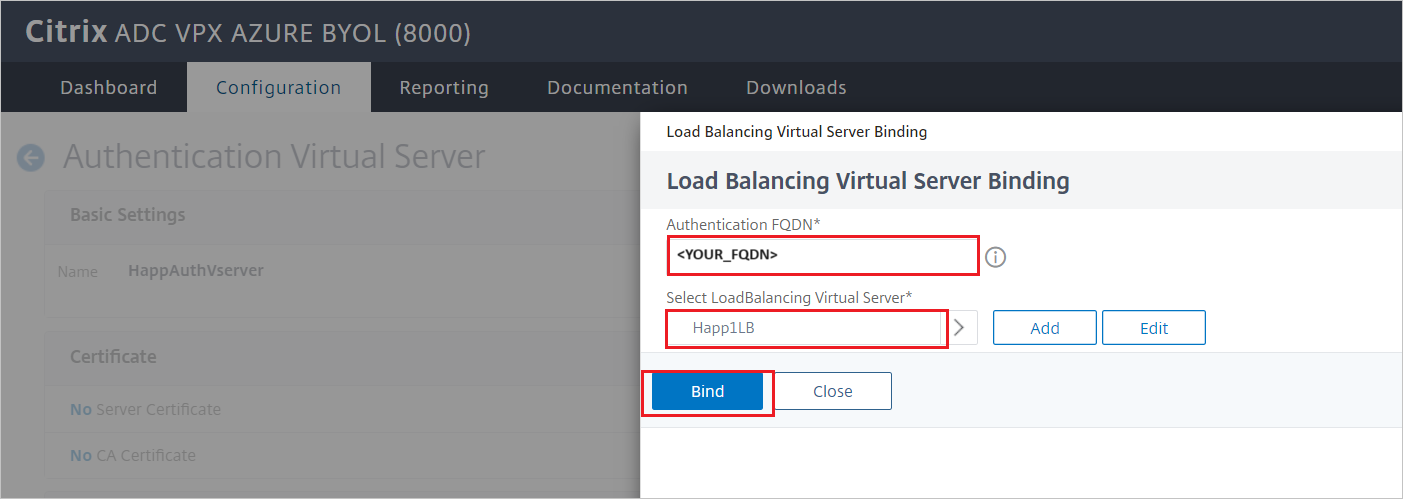
Uwaga
Pamiętaj, aby wybrać pozycję Gotowe w okienku Uwierzytelnianie Konfiguracja serwera wirtualnego .
Aby zweryfikować zmiany, w przeglądarce przejdź do adresu URL aplikacji. Powinieneś zobaczyć stronę logowania najemcy zamiast nieuwierzytelnionego dostępu, który mogłeś wcześniej zobaczyć.
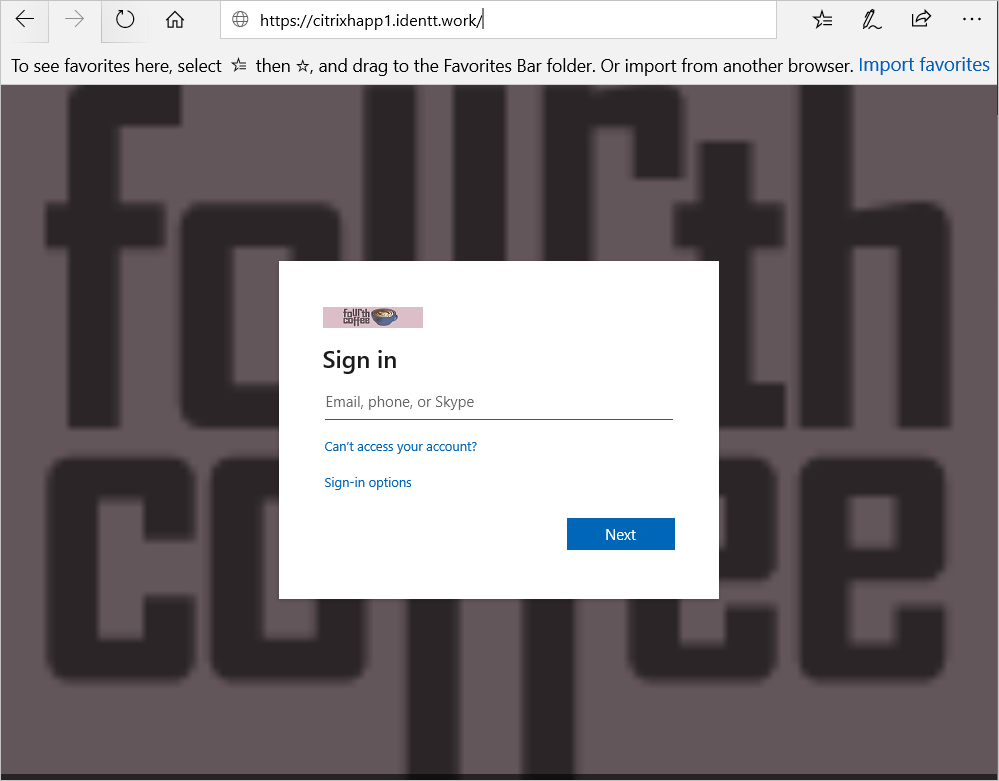
Konfigurowanie łącznika SAML citrix ADC dla usługi Microsoft Entra SSO na potrzeby uwierzytelniania opartego na protokole Kerberos
Utwórz konto delegowania Kerberos dla Citrix ADC SAML Connector dla Microsoft Entra ID
Utwórz konto użytkownika (w tym przykładzie używamy funkcji AppDelegation).
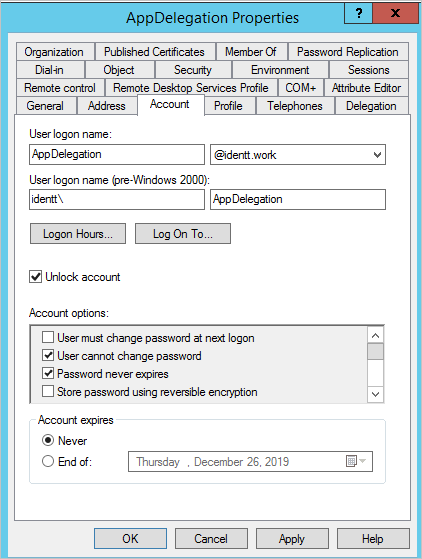
Skonfiguruj nazwę SPN hosta dla tego konta.
Przykład:
setspn -S HOST/AppDelegation.IDENTT.WORK identt\appdelegationW tym przykładzie:
-
IDENTT.WORKto nazwa FQDN domeny. -
identtto nazwa NetBIOS domeny. -
appdelegationto nazwa konta użytkownika delegowania.
-
Skonfiguruj delegowanie dla serwera internetowego, jak pokazano na poniższym zrzucie ekranu:
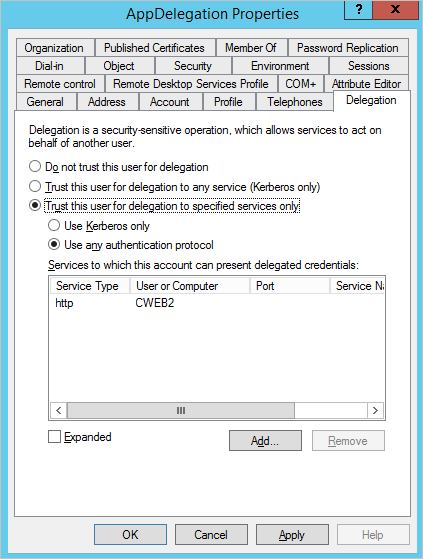
Uwaga
Na przykładowym zrzucie ekranu wewnętrzna nazwa serwera sieci Web, na którym działa witryna z uwierzytelnianiem zintegrowanym systemu Windows (WIA), to CWEB2.
Citrix ADC SAML Connector for Microsoft Entra AAA KCD (konta delegowania Protokołu Kerberos)
Aby skonfigurować łącznik SAML Citrix ADC dla konta KCD firmy Microsoft Entra AAA:
Przejdź do Citrix Gateway>Konta AAA KCD (ograniczone delegowanie protokołu Kerberos).
Wybierz pozycję Dodaj, a następnie wprowadź lub wybierz następujące wartości:
Nazwa: wprowadź nazwę konta KCD.
Realm: Wprowadź domenę i rozszerzenie WIELKIMI literami.
SPN usługi:
http/<host/fqdn>@<DOMAIN.COM>.Uwaga
@DOMAIN.COMjest wymagany i musi być napisany wielkimi literami. Przykład:http/cweb2@IDENTT.WORK.Użytkownik delegowany: wprowadź nazwę delegowanego użytkownika.
Zaznacz pole wyboru Hasło dla delegowanego użytkownika , a następnie wprowadź i potwierdź hasło.
Wybierz przycisk OK.
Zasady ruchu citrix i profil ruchu
Aby skonfigurować zasady ruchu citrix i profil ruchu:
Przejdź do Zabezpieczenia>AAA - Ruch aplikacji>Zasady> ruchu, profile i profile logowania jednokrotnego SSOZasady ruchu.
Wybierz pozycję Profile ruchu.
Wybierz pozycję Dodaj.
Aby skonfigurować profil ruchu, wprowadź lub wybierz następujące wartości.
Nazwa: wprowadź nazwę profilu ruchu.
Logowanie jednokrotne: wybierz pozycję WŁĄCZONE.
Konto KCD: wybierz konto KCD utworzone w poprzedniej sekcji.
Wybierz przycisk OK.
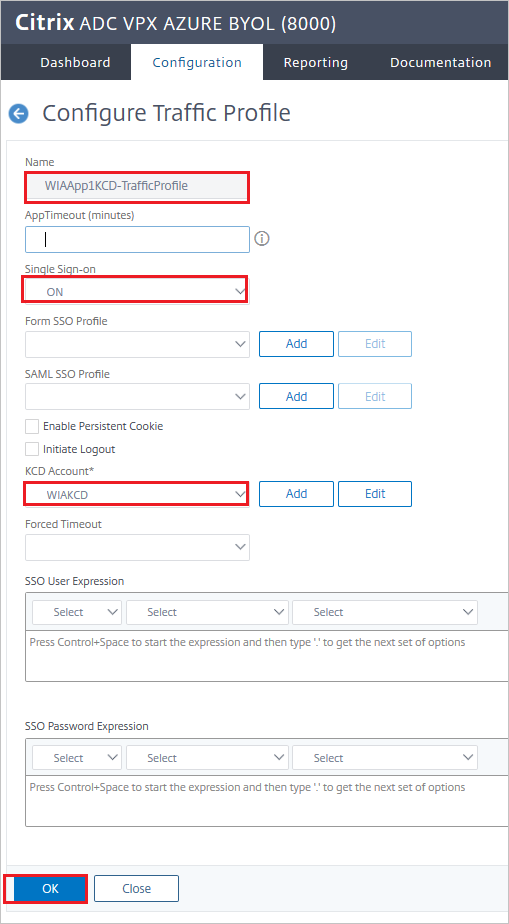
Wybierz Zasady ruchu.
Wybierz pozycję Dodaj.
Aby skonfigurować zasady ruchu, wprowadź lub wybierz następujące wartości:
Nazwa: wprowadź nazwę zasad ruchu.
Profil: wybierz profil ruchu utworzony w poprzedniej sekcji.
Wyrażenie: Wprowadź prawda.
Wybierz przycisk OK.
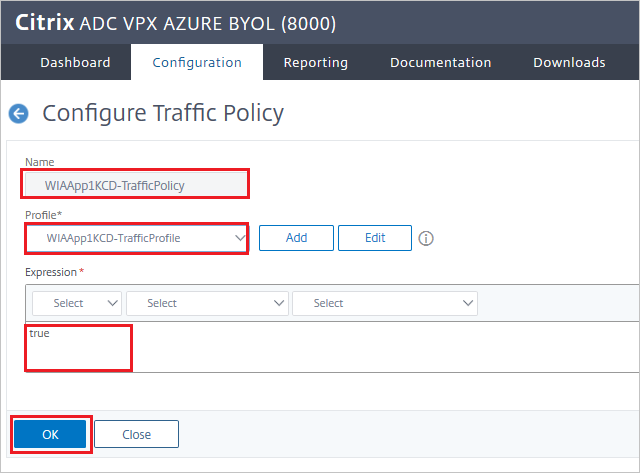
Wiązanie zasad ruchu z serwerem wirtualnym w programie Citrix
Aby powiązać politykę ruchu z serwerem wirtualnym przy użyciu graficznego interfejsu użytkownika:
Przejdź do Zarządzanie Ruchem>Równoważenie Obciążenia>Serwery Wirtualne.
Na liście serwerów wirtualnych wybierz serwer wirtualny, do którego chcesz powiązać zasady ponownego zapisywania, a następnie wybierz pozycję Otwórz.
W okienku Równoważenie obciążenia Serwer wirtualny w obszarze Ustawienia zaawansowane wybierz pozycję Zasady. Na liście są wyświetlane wszystkie zasady skonfigurowane dla instancji NetScaler.
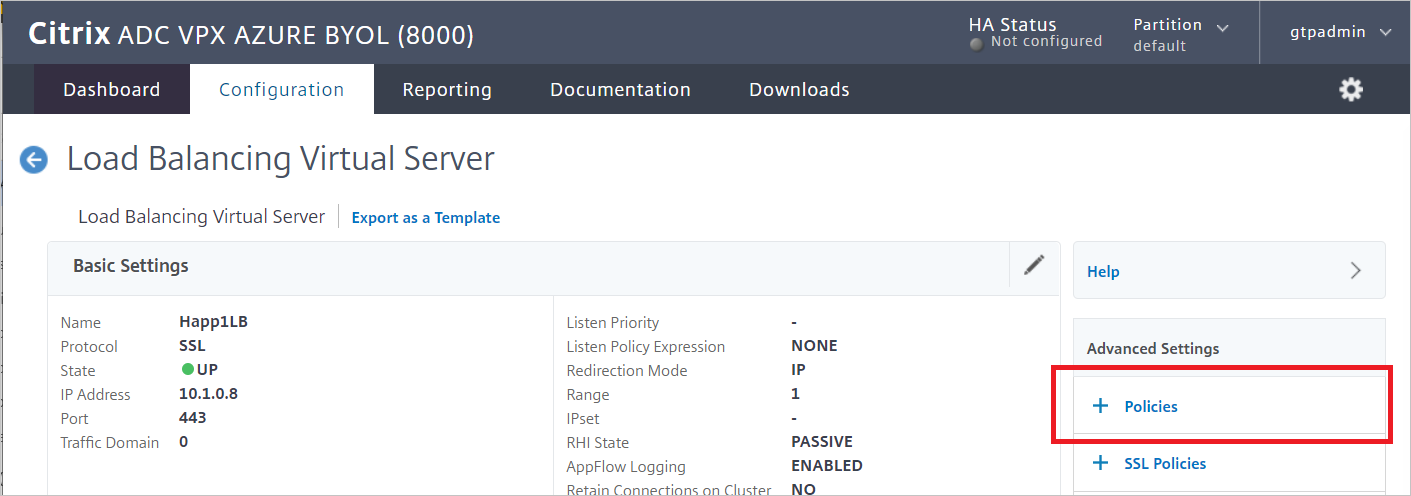

Zaznacz pole wyboru obok nazwy zasad, które chcesz powiązać z tym serwerem wirtualnym.
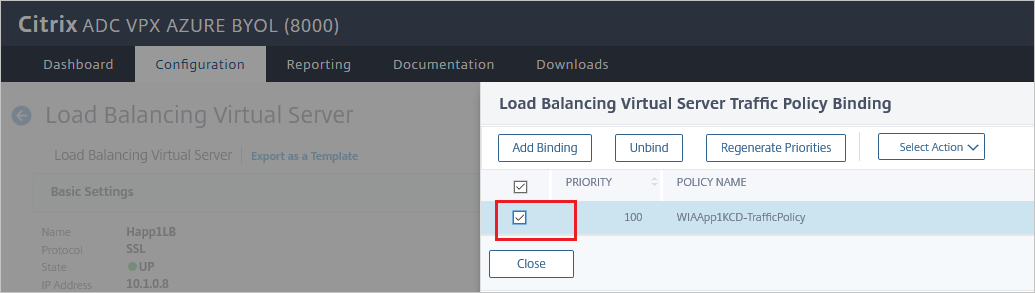
W oknie dialogowym Wybieranie typu :
W obszarze Wybierz zasady wybierz pozycję Ruch.
W obszarze Wybierz typ wybierz pozycję Żądanie.
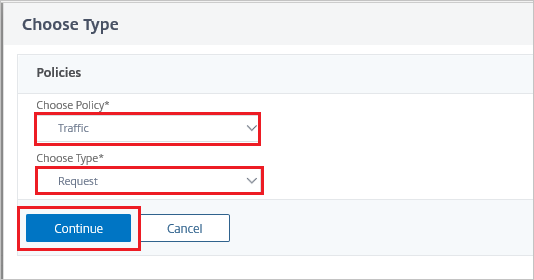
Gdy polisa jest powiązana, wybierz pozycję Gotowe.
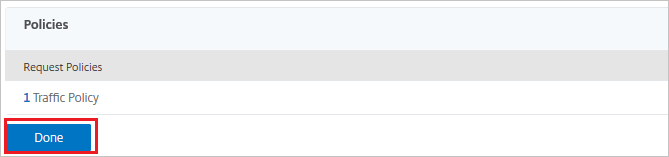
Przetestuj powiązanie przy użyciu witryny internetowej WIA.
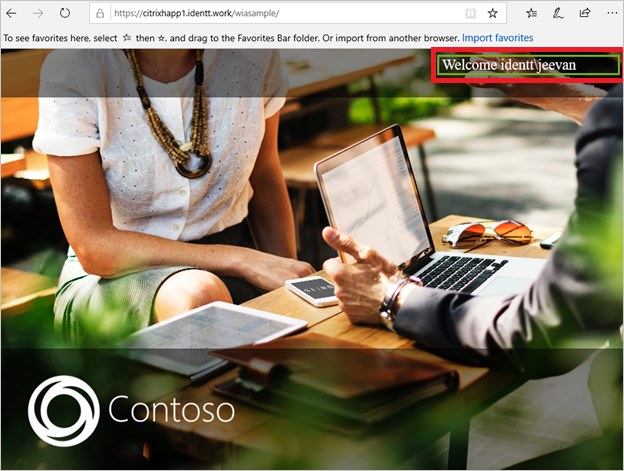
Tworzenie użytkownika testowego aplikacji Citrix ADC SAML Connector dla firmy Microsoft
W tej sekcji w aplikacji Citrix ADC SAML Connector for Microsoft Entra ID jest tworzony użytkownik o nazwie B.Simon. Łącznik SAML Citrix ADC dla Microsoft Entra ID obsługuje aprowizację użytkowników typu just-in-time, która jest włączona domyślnie. W tej sekcji nie musisz podejmować żadnych działań. Jeśli użytkownik jeszcze nie istnieje w programie Citrix ADC SAML Connector for Microsoft Entra ID, zostanie utworzony po uwierzytelnieniu.
Uwaga
Jeśli musisz ręcznie utworzyć użytkownika, skontaktuj się z zespołem pomocy technicznej klienta aplikacji Citrix ADC SAML Connector for Microsoft Entra.
Testowanie logowania jednokrotnego
W tej sekcji przetestujesz konfigurację jednokrotnego logowania Microsoft Entra z następującymi opcjami.
Wybierz opcję Przetestuj tę aplikację. Ta opcja przekierowuje do łącznika SAML Citrix ADC dla adresu URL logowania Microsoft Entra, gdzie można zainicjować przepływ logowania.
Przejdź bezpośrednio do Citrix ADC SAML Connector for Microsoft Entra Sign-on URL i zainicjuj proces logowania z tego miejsca.
Możesz użyć usługi Microsoft Moje aplikacje. Po wybraniu kafelka Citrix ADC SAML Connector for Microsoft Entra ID w obszarze Moje aplikacje ta opcja przekierowuje do adresu URL logowania Citrix ADC SAML Connector for Microsoft Entra. Aby uzyskać więcej informacji na temat moich aplikacji, zobacz
Introduction to the My Apps ( Wprowadzenie do aplikacji My Apps).
Powiązana zawartość
Po skonfigurowaniu łącznika SAML Citrix ADC dla identyfikatora Entra firmy Microsoft można wymusić kontrolę sesji, która chroni eksfiltrację i infiltrację poufnych danych organizacji w czasie rzeczywistym. Kontrola sesji rozszerza się od dostępu warunkowego. Dowiedz się, jak wymusić kontrolę sesji za pomocą usługi Microsoft Defender for Cloud Apps.